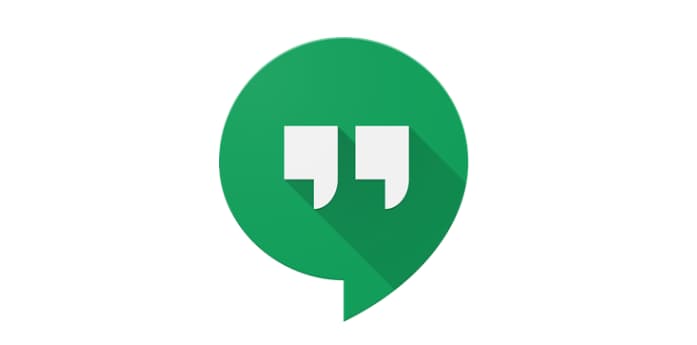Гоогле Хангоутс и ТеамВиевер су јаки алати за своје задатке. Хангоутс је комуникациона апликација чија су примарна функција групни аудио и видео позиви. ТеамВиевер је првенствено програм за дељење екрана и даљински приступ. Обе апликације су се, међутим, позиционирале као опција за комерцијалне видео конференције. Дакле, који је најбољи?
Савет: Гоогле Хангоутс се дели на две апликације, „Меет“ и „Цхат“, за видео и текстуалну комуникацију. Све претходне функционалности су и даље присутне, а обе су укључене у Г Суите оријентисан на посао.
Цена
Кључни аргумент за кућне кориснике и предузећа је цена. Добра вест за кућне кориснике је да су оба производа доступна бесплатно, за некомерцијалну употребу.
За предузећа. ТеамВиевер лиценце су доступне уз годишњу накнаду између 749 и 2839 долара у зависности од нивоа лиценце. Најјефтинија лиценца је за једног корисника, са једном по једном везом. Најскупљи покрива неограничене кориснике, са до три активне везе истовремено.
Гоогле наплаћује месечну накнаду по кориснику за приступ Г Суите-у који укључује Гоогле Хангоутс. Цене се крећу од 6 до 25 долара по кориснику месечно. Г Суите лиценца, међутим, долази са приступом широком спектру других Гоогле производа са којима ТеамВиевер не може да се такмичи.
Што се тиче цене, нема јасног победника за кућне кориснике. За предузећа, вредност трошкова заиста зависи од тога колико корисника треба да приступи Хангоутс функционалности и да ли се остатак Г Суите алата може искористити, чиме се уштеде трошкови за друге лиценце, као што је канцеларијски софтвер.
Подршка
За кориснике бесплатног нивоа, и ТеамВиевер и Гоогле Хангоутс нуде базу знања и форум заједнице. ТеамВиевер такође има подршку путем е-поште и телефона, заједно са бесплатним онлајн курсевима.
Гоогле Хангоутс пружа услуге подршке путем е-поште, телефона и ћаскања уживо, али оне су доступне само плаћеним корисницима који имају администраторске привилегије.
Количина доступних опција подршке за бесплатне налоге је очигледно боља са ТеамВиевер-ом. За плаћене налоге, ова два производа су много сличнија. Гоогле нуди мало више флексибилности са опцијом ћаскања уживо, али опције подршке које нису бесплатне су доступне само корисницима администратора, тако да ТеамВиевер овде побеђује.
Квалитет
Оба производа рекламирају ХД видео и звук високог квалитета, али ниједан не објављује стварне податке. Реално, квалитет обе услуге зависиће од интернет везе више од свега. Овде ни ТеамВиевер ни Гоогле Хангоутс немају предност.
Број чланова позива
ТеамВиевер може имати до 300 људи у једној видео конференцији одједном. Више корисника може истовремено да прикаже своје екране у плочицама. Гоогле Хангоутс омогућава до 25 бесплатних корисника да буду у једном видео позиву. Плаћени налози могу имати између 100 и 250 учесника у позиву у зависности од нивоа лиценце.
ТеамВиевер је овде испред Гоогле Хангоутс-а, више корисника може бити у позиву у исто време, иако је Гоогле-ова понуда вероватно више него довољна већину времена.
Додатне карактеристике
ТеамВиевер омогућава корисницима у видео позиву да директно деле датотеке без потребе да користе други алат. Такође имају услугу проширене стварности (АР) која омогућава корисницима да пруже даљинску подршку и упутства за физичке задатке.
Гоогле Хангоутс нуди потпуну интеграцију са другим Г Суите софтвером, под претпоставком да је у употреби. Плаћена Инфинити платформа компаније Пекип, омогућава корисницима Гоогле Хангоутс-а да се неометано друже са неким другим популарним софтверским алатима за конференције, што је потенцијално вредна функција за међу-пословне састанке.
Обе платформе користе снажну енкрипцију за обезбеђивање свих комуникација. ТеамВиевер, међутим, рекламира да користи енд-то-енд енкрипцију, што би спречило чак и ТеамВиевер да надгледа комуникацију.
Закључци
Све у свему, ова два производа су релативно слично прилагођена кућним корисницима. За пословне кориснике, главни проблем је вероватно случај употребе. Конкретно, ако предузеће може добро да искористи остатак Г Суите софтвера који је укључен у цену лиценце, онда је Гоогле Хангоутс вероватно добра опција. Међутим, ако компанија жели само решење за видео конференције, ТеамВиевер је вероватно бољи избор.